
Inhaltsverzeichnis:
- Lieferungen
- Schritt 1: Holen Sie sich die Software und entwerfen Sie Ihr Meisterwerk
- Schritt 2: Drucken Sie Ihr Design
- Schritt 3: Bringen Sie Ihre Schablone an, bohren und formen Sie die Frontplatte
- Schritt 4: Bringen Sie Ihr Frontplattendesign an
- Schritt 5: Trimmen und Ausschneiden mit einem Bastelmesser
- Schritt 6: Endmontage
- Schritt 7: Letzte Gedanken
- Autor John Day [email protected].
- Public 2024-01-30 07:18.
- Zuletzt bearbeitet 2025-06-01 06:08.

Die Herstellung professionell aussehender Frontplatten für DIY-Projekte muss weder schwer noch teuer sein. Mit etwas KOSTENLOSER Software, Büromaterial und etwas Zeit können Sie zu Hause professionell aussehende Frontplatten herstellen, um Ihr nächstes Projekt aufzupeppen.
Lieferungen
Normales A4-Druckpapier (oder weiße Tintenstrahl-/Laseretiketten je nach Druckertyp)
Klare Inkjet-/Laser-Etiketten (egal welche) - Erhältlich in Bürobedarfsgeschäften
Doppelseitiges Klebeband oder Sprühkontaktkleber
Scharfes Bastelmesser
Schritt 1: Holen Sie sich die Software und entwerfen Sie Ihr Meisterwerk
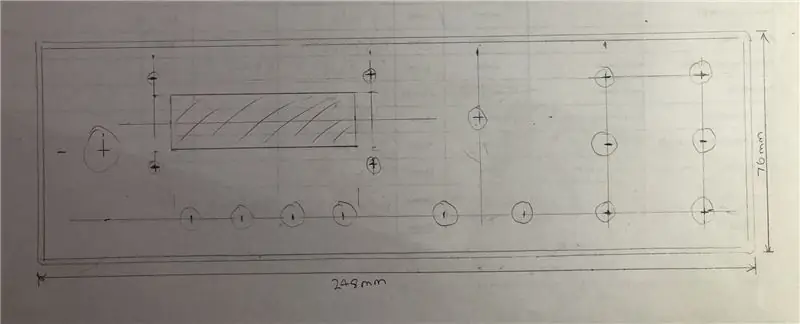
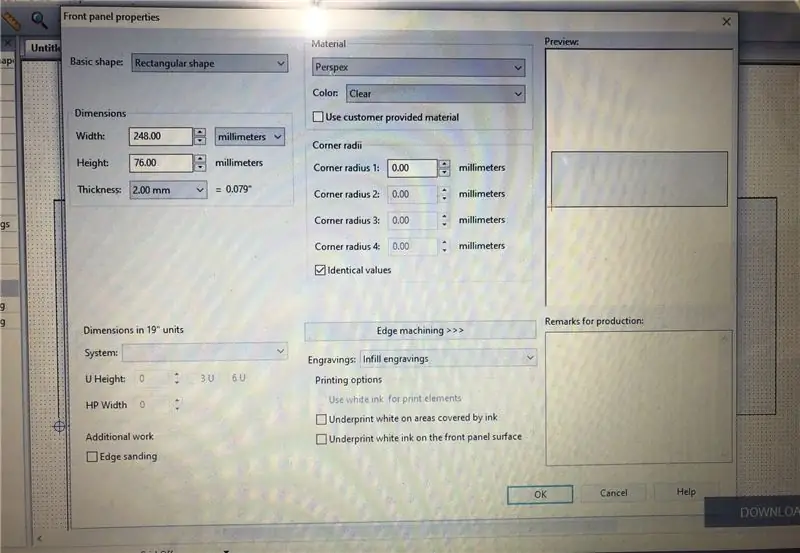
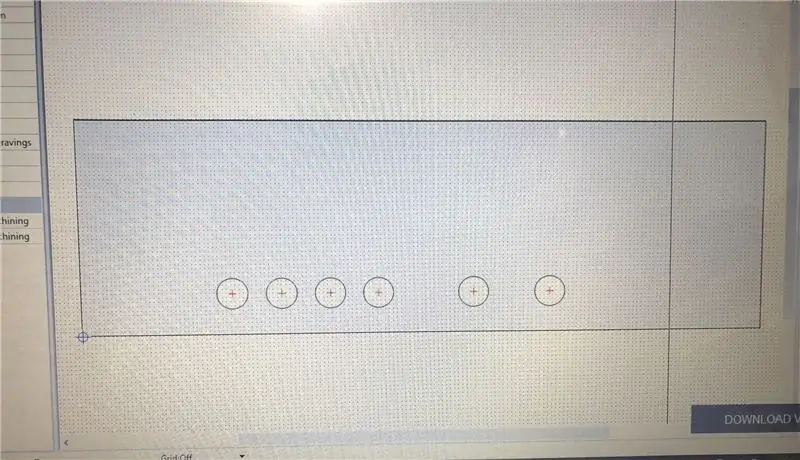
Es gibt eine Menge kostenlose Software da draußen. Führen Sie einfach eine Google-Suche nach kostenloser Panel-Design-Software durch.
Dasjenige, das ich für dieses Projekt verwendet habe, war Front Panel Express. Die Software ist kostenlos, einfach zu bedienen und ermöglicht die Gestaltung von Frontplatten (letztendlich professionell zu machen). Sie können es jedoch als Layout (mit Bohrlöchern) und/oder als fertig aussehendes Design drucken. Ich habe nicht vor, Ihnen genau zu zeigen, wie die Software funktioniert. Dies ist eher eine Anleitung, was Sie mit der Software tun können und wie Sie kostengünstig fertige Frontplatten erhalten.
Zeichnen Sie zunächst einen Umriss Ihres Panels auf Papier. Dann machen Sie ein grobes Layout Ihres Designs, damit Sie wissen, wo Sie alles haben möchten. Das Hinzufügen von Bemaßungen hilft bei der Eingabe in die Software.
Nachdem Sie die Software heruntergeladen und installiert haben, starten Sie sie und wählen Sie ein neues Projekt aus. Es wird Sie nach Abmessungen fragen, also messen Sie Ihre Frontplatten, die Sie herstellen möchten, und geben Sie diese Abmessungen ein. Obwohl diese spezielle Software begrenzt ist (Farben, Schriftarten usw.), ist sie mehr als genug, um etwas cooles Aussehen zu erstellen.
Beginnen Sie damit, einen Referenzpunkt für alle Ihre Messungen zuzuweisen. Von hier aus werden alle Ihre Messungen stammen. Ich habe die untere linke Ecke ausgewählt (wie Sie am Bullauge sehen können) Auf diese Weise können Sie entweder mit absoluten Messungen beginnen (was ich getan habe) und sie dann bei Bedarf verschieben. Sie können das Panel vergrößern und verkleinern, was das manuelle Ausrichten von Elementen erleichtert.
In den obigen Bildern gibt es mehrere Phasen, in denen ich die Frontplatte entwerfe. Ich begann mit Lochpunkten und Ausschnitten (wie das vordere LED-Panel). Dann habe ich Gruppenumrandungen (die Sie in Form und Liniengröße ändern können) mithilfe der verschiedenen rechteckigen Formen der Software hinzugefügt. Von dort habe ich Text für die Steuerelemente hinzugefügt.
Wenn Sie mit Ihrem Design zufrieden sind, speichern Sie es.
Schritt 2: Drucken Sie Ihr Design
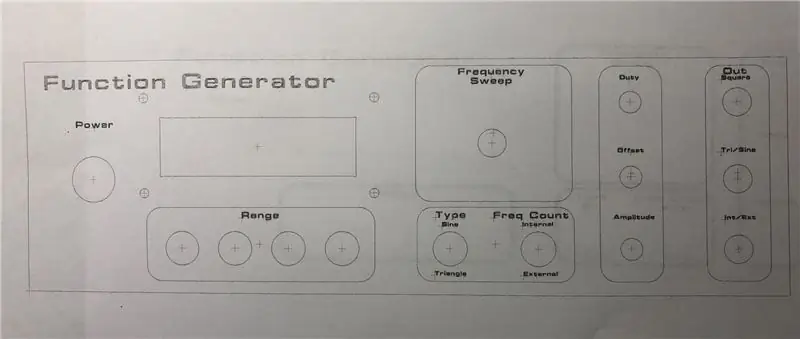
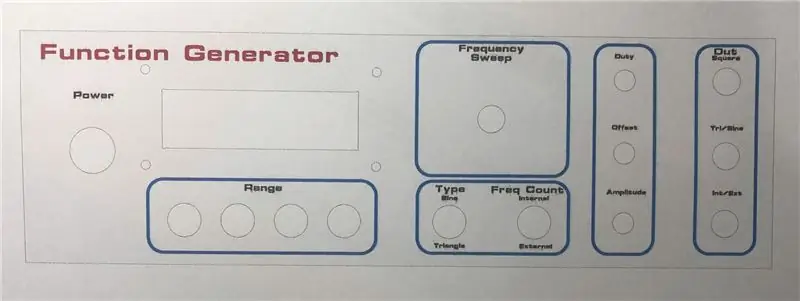
Drucken Sie nun zwei Kopien - eine wie Sie sie sehen (die endgültige Version) auf Ihr Medium (Papier, Inkjet-Papier). Da dies das ist, was Sie sehen werden, verwenden Sie einen qualitativ hochwertigen Druck (unter Ihren Druckeroptionen). Drucken Sie auch (beliebige Qualität) eine Layoutversion auf Normalpapier (mit Lochreferenzen, die Sie zum Bohren und Ausschneiden verwenden). Diese Option befindet sich im Druckmenü.
Schritt 3: Bringen Sie Ihre Schablone an, bohren und formen Sie die Frontplatte
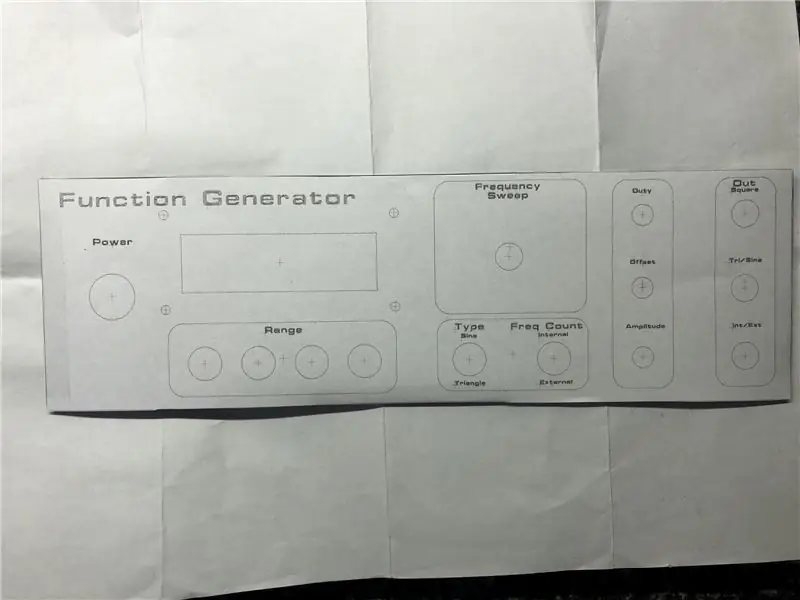
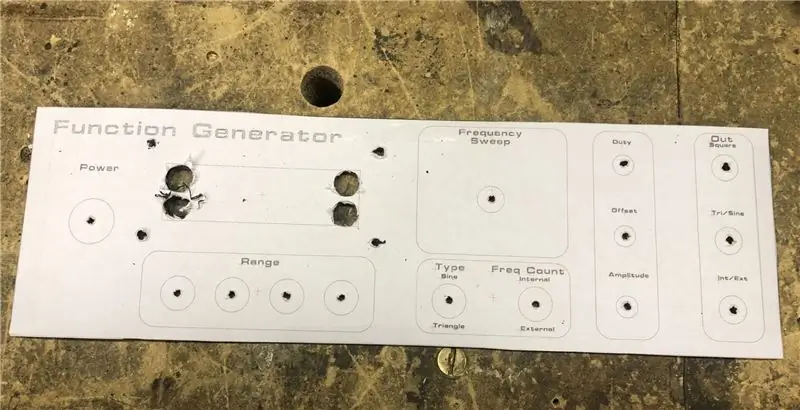
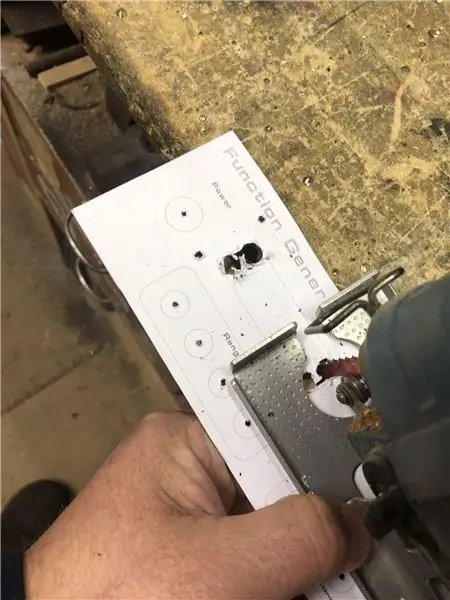

Schneiden Sie das gedruckte Vorlagendesign um die Kanten herum, damit es auf die Frontplatte passt. Befestigen Sie es nun mit etwas Klebeband an den Rändern. Achten Sie darauf, es richtig auszurichten und dass das Papier gestreckt ist, damit es flach ist.
Für die Löcher entweder die Mitte der Löcher anritzen oder lochen. Bohren Sie Pilotlöcher mit einem kleinen Bohrer (2-3 mm), um zu verhindern, dass die größeren Bohrer wandern. Sobald dies erledigt ist, verwenden Sie ein größeres Bit, um die letzten Löcher zu erhalten. Ich kann nur bis zu 8 mm gehen, da meine größeren Bohrer zu viel in Kunststoff greifen und dazu neigen, den Kunststoff zu brechen, als Löcher zu bohren! Sie könnten einen Stufenbohrer verwenden, aber auf Kunststoff ist es genauso einfach, eine Lochreibahle zu verwenden, um die endgültigen Lochgrößen zu erhalten, wenn ich größere Löcher benötige.
Ich habe einige Löcher für den LCD-Ausschnitt gebohrt, groß genug, damit das Stichsägeblatt hineinpasst, damit ich es ausschneiden kann. Es muss nicht genau sein, da Sie später eine Datei verwenden können, um sie zu bereinigen.
Sobald alles geschnitten und gebohrt ist, entfernen Sie die Schablone und reinigen Sie die Ausschnitte mit einer Feile auf die endgültige Größe. Grate können mit einer Feile von den Seiten entfernt werden. Verwenden Sie einen großen Bohrer von Hand, um den Grat an den Löchern zu entfernen.
Abschließend alles mit Spiritus (Fett- und Wachsentferner, Brennspiritus usw.) reinigen, um alle Verunreinigungen zu entfernen.
Schritt 4: Bringen Sie Ihr Frontplattendesign an

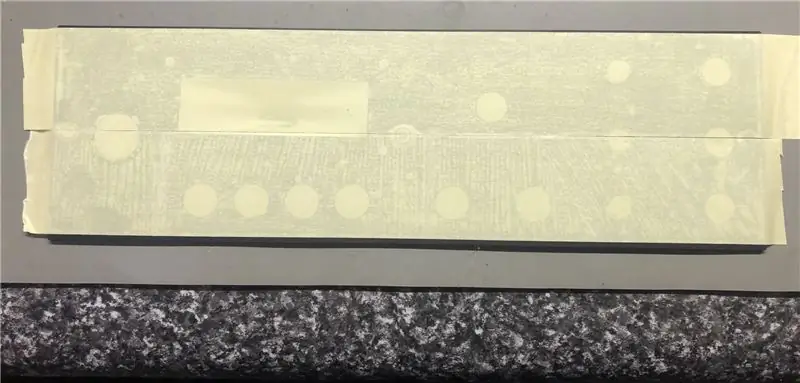
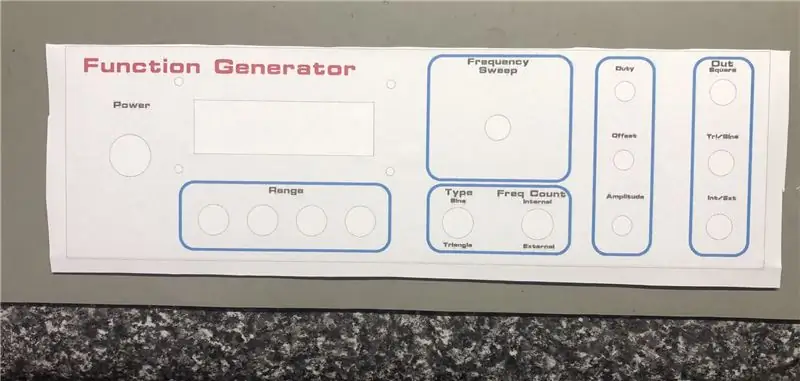
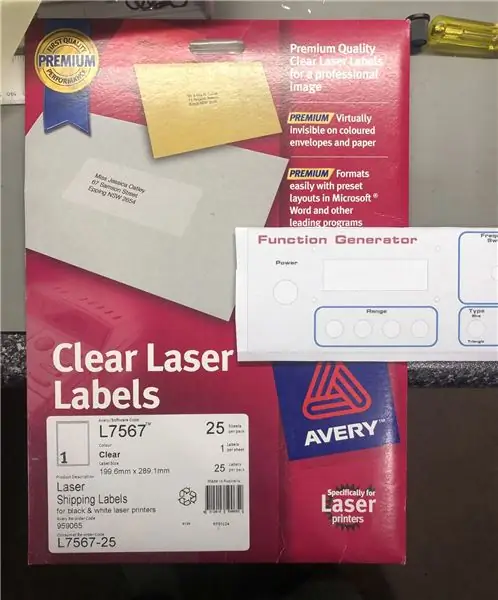
Es gibt einige Möglichkeiten, dies zu tun. Ich hatte nur klare Etiketten zur Hand, also beschloss ich, das Design auf Normalpapier zu drucken. Um es anzubringen, war ich ohne Kontaktspray, also habe ich doppelseitiges Klebeband verwendet, um es zu befestigen.
Bevor Sie beginnen, verwenden Sie ein Staubbindetuch (erhältlich im Autolack-Fachhandel - ein Tuch mit Verdünner tut etwas Ähnliches), um Fremdkörper zu entfernen.
Legen Sie ein paar Streifen doppelseitiges Klebeband auf die Frontplatte. Schneiden Sie Ihr Frontplattendesign bis auf eine Kante grob zu. Dieser sollte genau auf der Linie geschnitten werden, damit Sie ihn richtig ausrichten können. Wenn Sie doppelseitiges Klebeband verwenden, erhalten Sie nur eine Aufnahme zum Anbringen. Andernfalls müssen Sie es erneut drucken und mehr doppelseitiges Klebeband verwenden. Das ist jedoch das einzig Gute an der Verwendung von doppelseitigem Klebeband - wenn Sie es verstopfen, können Sie es leicht entfernen und neu beginnen. Wenn Sie Kontaktspray verwenden, haben Sie diesen Luxus in der Regel nicht.
Sobald das Design aufgeklebt ist, wischen Sie es erneut mit Ihrem Hefttuch ab. Legen Sie dann ein 1/2 Blatt klares Druckerpapier darüber, um es zu schützen. Es kann jede Art von Papier sein (Inkjet oder Laser) - es spielt keine Rolle, da es nur zum Schutz des Designs dient.
Schritt 5: Trimmen und Ausschneiden mit einem Bastelmesser

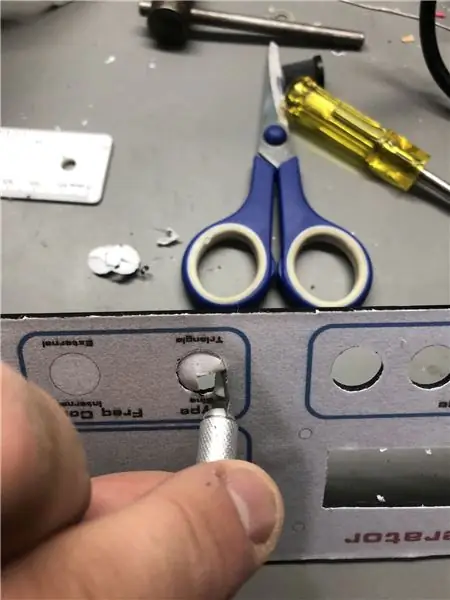
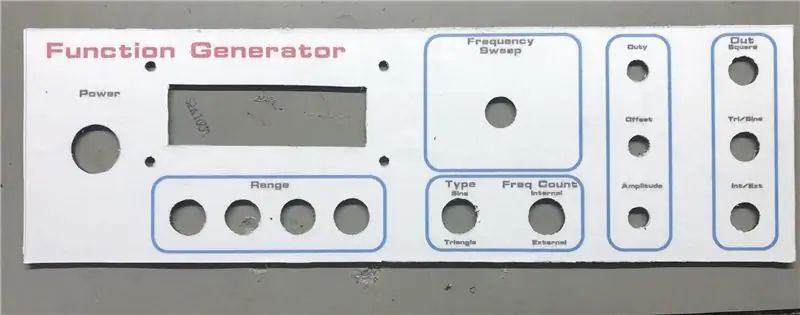
Die Verwendung eines Cuttermessers ist einfacher, da sie im Allgemeinen scharf sind. Verwenden Sie es, um den Überschuss an den Kanten der Platte und Ausschnitte zu schneiden. Für die Löcher ein Kreuz (+) in die Mitte des Lochs schneiden. Dies hilft beim Trimmen der kleinen Löcher.
Schritt 6: Endmontage



Jetzt müssen Sie nur noch Ihre Hardware auf dem Panel montieren und fertig.
Schritt 7: Letzte Gedanken
Obwohl diese Methode gut funktioniert, ist es wahrscheinlich einfacher (nicht unbedingt billiger), ein Blatt weißes Tintenstrahl-/Laserdruckerpapier zu verwenden, um das Design darauf zu drucken und es dann mit einer durchsichtigen Folie abzudecken. Außerdem ist Standardpapier etwas rau und man sieht, dass sich die klare Folie nicht flach damit verbindet. Für das nächste Projekt würde ich wahrscheinlich weißes Glanzpapier für das Frontplattendesign verwenden, da dies meiner Meinung nach viel besser aussehen würde. Obwohl ich von den Ergebnissen ziemlich beeindruckt war, habe ich nur das verwendet, was ich hier zu Hause zur Hand hatte.
Ich würde wahrscheinlich beim nächsten Mal auch die klare Schutzfolie um die Kanten auf die Rückseite wickeln. Beim Einsetzen der Frontplatte oben und unten scheinen sich die Kanten an der Lippe des Gehäuses zu verhaken. Ich war jedoch ein wenig besorgt, da ich dachte, mit dem doppelseitigen Klebeband, Papier und zwei Schichten Folie würde die Platte nicht leicht in den Schlitz rutschen. Aber ich denke, es wäre in Ordnung, es würde nur von Ihrer Projektbox abhängen.
Ein nettes Merkmal bei der Verwendung eines Frontplattendesigns ist, dass Sie es überlappen können, was mir aufgefallen ist, als ich transparentes rotes Acryl für das LED-Panel eingesetzt habe. Wenn ich den Ausschnitt größer gemacht hätte, hätte ich die Frontschablone genau auf die gewünschte Größe zuschneiden und ein größeres Stück Acryl bündig mit dem Overlay platzieren können, anstatt es zwischen LCD und Frontplatte zu verkeilen. Aber es sieht immer noch gut aus.
Empfohlen:
DIY, wie man eine cool aussehende Uhr macht – StickC – Einfach zu tun: 8 Schritte

DIY Wie man eine cool aussehende Uhr macht - StickC - Einfach zu machen: In diesem Tutorial lernen wir, wie man ESP32 M5Stack StickC mit Arduino IDE und Visuino programmiert, um eine Zeit auf dem LCD anzuzeigen und die Zeit auch mit den StickC-Tasten einzustellen
Interessante Programmieranleitung für Designer - Bringen Sie Ihr Bild zum Laufen (Teil 2): 8 Schritte

Interessante Programmieranleitung für Designer – Bringen Sie Ihr Bild zum Laufen (Teil 2): Mathematik scheint für die meisten von Ihnen nutzlos zu sein. Die in unserem täglichen Leben am häufigsten verwendete ist einfach Addieren, Subtrahieren, Multiplizieren und Dividieren. Es ist jedoch ganz anders, wenn Sie mit Programm erstellen können. Je mehr Sie wissen, desto mehr wundervolle Ergebnisse werden Sie erhalten
So erhalten Sie Musik von fast jeder (Haha) Website (solange Sie sie hören können, können Sie sie bekommen Okay, wenn sie in Flash eingebettet ist, können Sie es möglicherweise nic

So erhalten Sie Musik von fast jeder (Haha) Website (solange Sie sie hören können, können Sie sie bekommen … Okay, wenn sie in Flash eingebettet ist, können Sie es möglicherweise nicht) BEARBEITET!!!!! Zusätzliche Informationen: Wenn Sie jemals auf eine Website gehen und ein Lied abspielen, das Sie mögen und es wollen, dann ist hier das anweisbare für Sie, nicht meine Schuld, wenn Sie etwas durcheinander bringen (nur so wird es passieren, wenn Sie ohne Grund anfangen, Dinge zu löschen) ) Ich konnte Musik für
So finden Sie Ihr verlorenes Handy oder Ihr schnurloses Telefon – wikiHow

So finden Sie Ihr verlorenes Handy oder schnurloses Telefon: Szenario: Meine Frau und ich haben beide Mobiltelefone. Wir benutzen kein Heimtelefon mehr, da wir die ganze Zeit unterwegs sind. Warum für einen Festnetzanschluss bezahlen, den Sie kaum nutzen
Machen Sie Ihr eigenes Kissen (2,00 $ statt 40,00 $): 4 Schritte

Machen Sie Ihr eigenes Kissen (2,00 $ statt 40,00 $): Stellen Sie ganz einfach ein anderes Kissen ohne echte Materialien her
